Вместо того чтобы покупать готовую подарочную карту, можно разработать свою собственную, а для этого нужно знать как сделать подарочный сертификат на компьютере.
Помимо того, что это легко сделать, персонализированные самодельные подарочные карты показывают получателям, что было потрачено время и силы на их создание.
Перед тем, как сделать подарочную карту, стоит подумать о человеке, которому она предназначена, поводе и для чего нужен сертификат. Эти факторы влияют на то, как правильно его отформатировать.
Например, это может быть для определенного праздника, дня рождения, достижения или как рекламный ход. Повод и отношения с получателем также играют свою роль: если это связано с бизнесом, подарочная карта должна быть более консервативной, чем карта на день рождения для близкого друга.
Определившись с темой и стилем, можно начать реализовывать самодельную подарочную карту.
Шаблоны Microsoft Word
Для создания подарочного купона можно использовать шаблоны Microsoft Word. Достаточно выполнить следующие шаги:
- Открыть приложение.
- Нажать на панель поиска. Она в верхней части окна Word. В новых версиях следует щелкнуть Файл найти в меню «Создать». На Mac сначала нажать File в верхнем левом углу, а затем выбрать «New from Template» в раскрывающемся меню.

- Поиск шаблонов подарочных сертификатов. Ввести «Сертификат» в строку поиска, затем нажать Enter.
- Выбрать шаблон, который хочется использовать. Откроется окно предварительного просмотра шаблона.
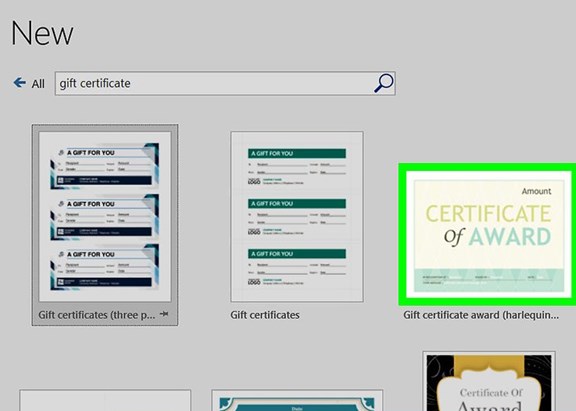
- Нажать «Создать». Кнопка расположена на левой стороне окна предварительного просмотра.
- Заполнить подарочный сертификат. Большинство шаблонов подарочных имеют текстовые поля с метками (например, «Имя», «Сумма», «Комментарии» и т. д.).

- Распечатать документ.
Для этого нужно:
- нажать Файл в верхнем левом углу окна;
- выбрать «Печать»;
- включить цветную печать, если это возможно;
- настройте необходимые параметры принтера (например, выбрать наилучшее качество печати);
- щелкнуть на «Печать».
Дополнительно украсить купон вручную. Этот шаг полностью зависит от фантазии создателя, но некоторые примеры включают добавление ленты, блесток, или наклеивание сертификата на жесткий кусок картона (если печать произведена не на фотобумаге). Кроме того, многие принтеры при печати оставляют поля, их необходимо вырезать.
Создание сертификата в Word вручную
Часто возникает потребность разработать купон без использования предложенных шаблонов. В таком случае достаточно следовать таким шагам:
- Открыть приложение Word.
- Создать пустой документ.
- Нажать на вкладку «Вставка» и открыть ее панель инструментов.
- Щелкнуть на «Картинка». ЭтаопциянаходитсяналевойсторонепанелиинструментовВставка.
- Выбрать фотографию, которую запланировано использовать в качестве фона. Возможно, сначала придется щелкнуть на папку с фотографией в левой части окна, чтобы просмотреть ее.
- Выбрать «Вставить»или «Открыть». Кнопка расположена в правом нижнем углу окна.
- Снова клацнуть на вкладку «Вставка».
- Нажать «Текстовое поле». Можно найти эту опцию на правой стороне панели инструментов. Появится раскрывающееся меню.
- Нажать «Нарисовать текстовое поле». Функция находится в выпадающем меню.
- Создать текстовое поле. Нажать на поле и перетащить мышью к месту на фотографии, на котором хочется поместить текст подарочного сертификата.
- Ввести текст.
- Распечатать готовую карту.
Разработка с помощью шаблонов
Apollo предлагает 12 различных шаблонов сертификатов, которые можно настроить и распечатать. Получив доступ к шаблону, есть возможность добавить такие параметры, как имя, название компании, контактную информацию и логотип.
Но стоит обратить внимание, что для загрузки многих из этих шаблонов на компьютере должен быть установлен Adobe Acrobat или Reader. Если его нет и на странице шаблона нет запроса на доступ к нему, можно загрузить Reader, посетив официальный веб-сайт.
Printables DLTK – это еще один сайт, где можно приобрести шаблоны для создания своей собственной подарочной карты. Для этого достаточно перейти на веб-сайт и нажать на одну из категорий в левой части страницы. В каждом разделе приведены пошаговые инструкции по настройке карты: можно использовать различные изображения, шрифты и цвета.
Adobe Spark
Можно создавать свои собственные уникальные сертификаты с помощью создателя подарочных сертификатов Adobe Spark. Онлайн сервис Spark предлагает пользователям возможность разрабатывать привлекательные и профессиональные сертификаты.
Adobe Spark Post предлагает десятки бесплатных готовых шаблонов подарочных карт, которые представлены ниже.
Процесс работы с сервисом очень прост:
- Открыть онлайн приложение.
- Просмотреть список бесплатных печатных подарочных сертификатов, затем выбрать шаблон подарочного купона, который соответствует потребностям.
- Выбрать фотографии и изображения из бесплатной галереи, или добавьте свои собственные изображения, чтобы они соответствовали бренду.
- Избрать шрифт, который соответствует стилю компании. Типография так же мощно, как и сами слова, передает суть любого бизнеса.
- Использовать изображение, чтобы изменить фон подарочного сертификата или как дополнительный креативный элемент дизайна.
- Добавить необходимый текст.
Использование Adobe Spark для создания подарочного сертификата имеет множество преимуществ. Во-первых, приложение интуитивно понятно и легко в использовании. В нем загружена база предварительно созданных профессиональных проектов.
Производитель Adobe дает возможность сохранять и отправлять подарочные сертификаты в цифровом виде, а также распечатывать их для создания физических копий. Эта универсальность разрешает адаптировать дизайн к потребностям конкретной ситуации.
Наконец, можно неограниченно использовать Adobe Spark, вносить изменения в дизайн подарочных карт или регулярно создавать новые.